La modalità provvisoria di Windows è un ambiente di diagnostica che avvia il sistema operativo solo con servizi, programmi e driver essenziali. L’avvio in questa modalità può risolvere infatti problemi relativi alla sicurezza, rimuovere virus e correggere di varia natura. Puoi scegliere tra la modalità di base, Rete o Prompt dei comandi in base alle task da effettuare.
Se l’errore non si verifica in modalità protetta, significa che il problema non è causato da programmi, dispositivi o impostazioni di Windows predefiniti. Per questo motivo, l’avvio in questa modalità viene spesso utilizzato quando si devono correggere errori relativi ad app di terze parti.
Informazioni preliminari
Mentre stiamo scrivendo questo articolo, Windows 11 non è ancora disponibile, ma vi possiamo confermare che l’aggiornamento da Windows 10 al nuovo sistema operativo di casa Microsoft sarà gratuito. Quindi, per poter fare l’upgrade, sarà fondamentale essere in possesso di una licenza Windows 10 originale e genuina al 100%. Siamo consapevoli che acquistare la licenza originale sul sito Microsoft è molto costoso, per questo vi consigliamo Mr Key Shop, un sito affidabile con prezzi vantaggiosi sul quale è possibile acquistare una licenza Windows 10 originale al 100% e, quando sarà disponibile, fare l’upgrade a Windows 11 gratuitamente. Potete acquistare il prodotto scegliendo tra i metodi di pagamento sicuri disponibili, l’invio avviene in pochi secondi via email e, per qualsiasi esigenza, è disponibilel’assistenza specializzata gratuita in ITALIANO. Leggete le recensioni di questo store, sono tutte positive. Su Mr Key Shop sono disponibili anche le licenze delle varie versioni dei Sistemi Operativi Windows, i Pacchetti Microsoft Office e i migliori Antivirus sul mercato.
Modalita provvisoria: 3 tipologie diverse
In precedenza, il modo più diffuso per avviare Windows in modalità provvisoria era quello di fare clic su F8 durante l’avvio, ma al giorno d’oggi non è più cosi semplice. Questa modalità è disponibile in diverse opzioni e ognuna viene utilizzata per affrontare diversi problemi, ciascuna elencata di seguito:
- Modalità sicura: avvia il computer con i driver e i servizi principali.
- Modalità provvisoria con rete: avvia il PC con driver e servizi di base e aggiunge quelli necessari per il funzionamento della connessione internet. È estremamente utile quando pensi di aver bisogno di uno strumento di risoluzione dei problemi o di un accesso a Internet per scaricare i file o gli aggiornamenti necessari.
- Modalità provvisoria con prompt dei comandi: questa modalità è utile quando la barra delle applicazioni, il desktop o il menu Start non vengono caricati dal sistema a causa di un errore improvviso.
Esistono molti modi per avviare il sistema operativo in tale modalità. Tuttavia, le opzioni per le diverse versioni del sistema operativo Windows sono leggermente diverse. In questo caso, ci concentreremo sulla modalità provvisoria di Windows 11.
AVVIARE LA MODALITA IN WINDOWS 11 – GUIDA COMPLETA CON FOTO
Usa il menu Start.
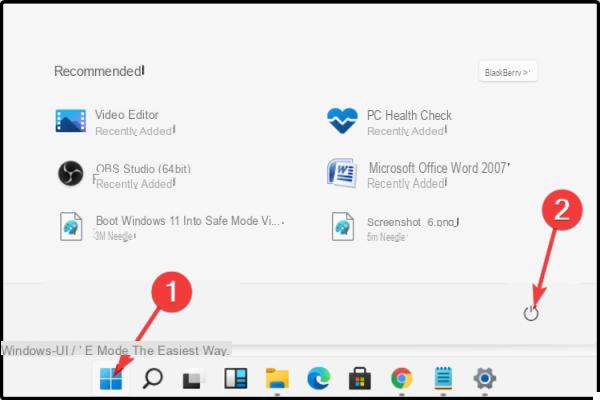
Fare clic sul menu Start, quindi selezionare l’icona di alimentazione.
Tieni premuto il tasto Maiusc sulla tastiera, quindi fai clic su Riavvia.
Una volta reindirizzato alla schermata delle opzioni, seleziona Risoluzione dei problemi.
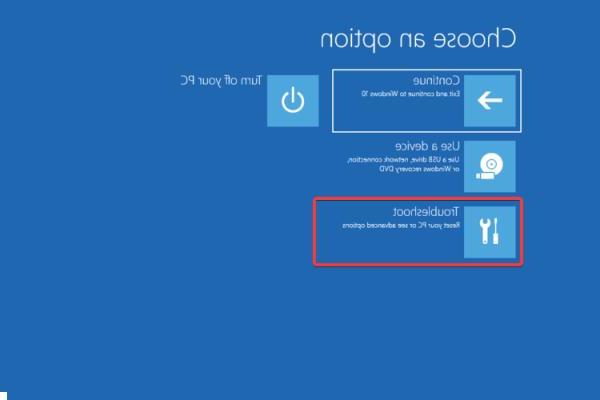
Fare clic su Opzioni avanzate.
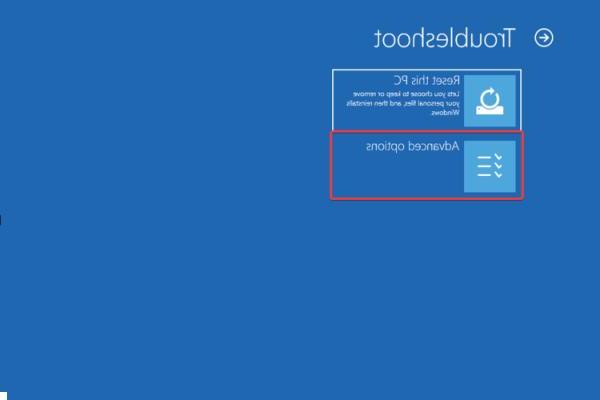
Seleziona Impostazioni di avvio.
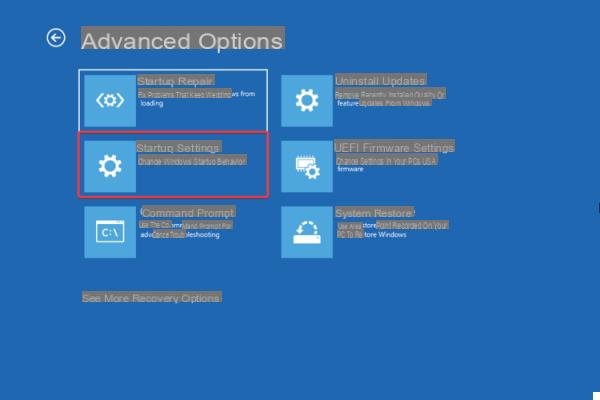
Fare clic sul pulsante Riavvia.
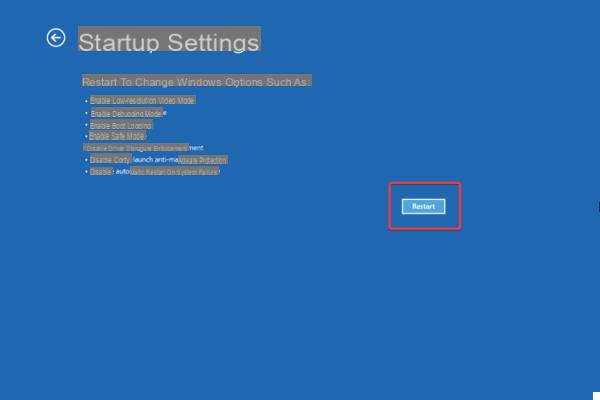
Premi il tasto F4 per entrare in modalità provvisoria.
Passare all’opzione Recovery
Apri le Impostazioni.
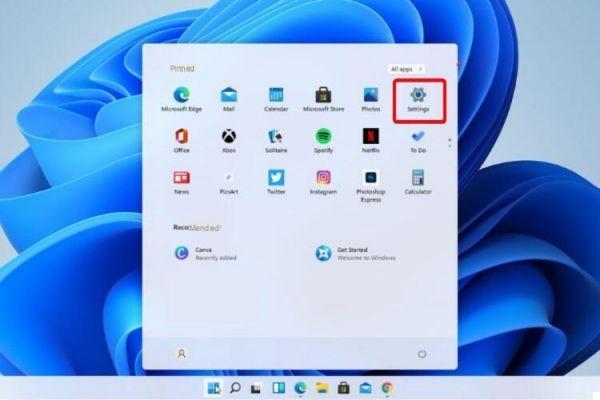
Fare clic su Sistema, quindi selezionare Ripristino.
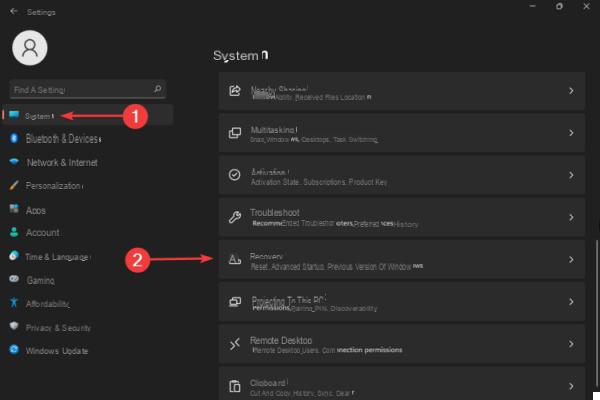
Clicca sull’opzione di avvio avanzato, quindi fai clic sul pulsante Riavvia ora.
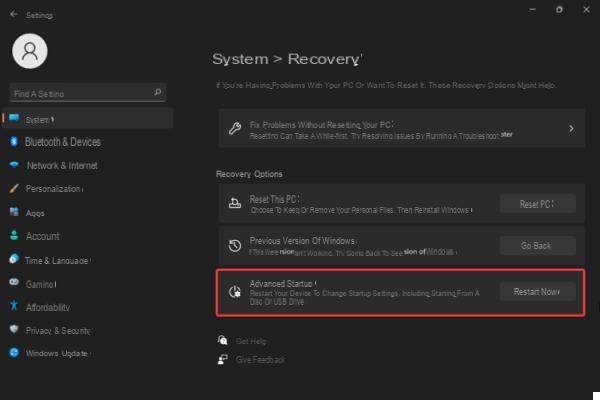
Il computer si riavvierà, quindi mostrerà la schermata delle opzioni avanzate. A questo punto seleziona Risoluzione dei problemi.
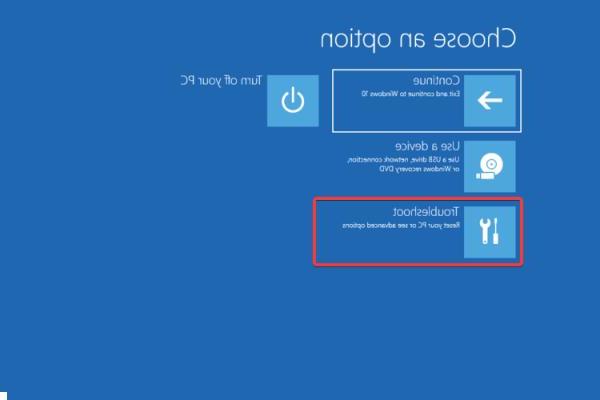
Fare clic su Opzioni avanzate.
Seleziona Impostazioni di avvio.
Fare clic sul pulsante Riavvia.
Premi il tasto F4 per entrare in modalità provvisoria.
Utilizzare la riga di comando
Prova la configurazione del sistema Fare clic sul pulsante Cerca, quindi digitare Esegui e selezionarlo.
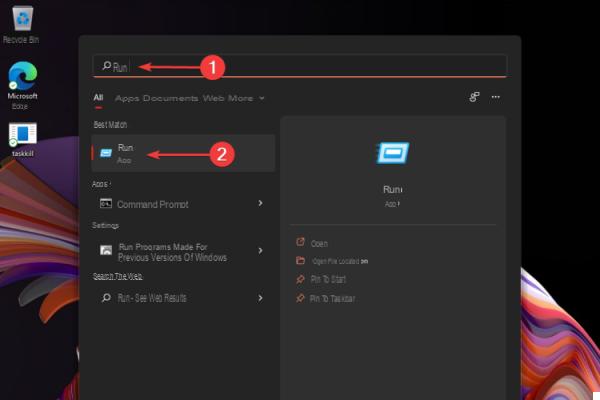
Una volta aperta la finestra di dialogo Esegui, digitare msconfig, quindi fare clic su OK.
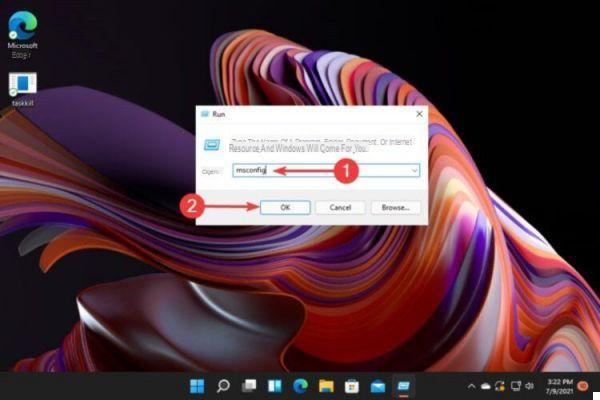
Seleziona la scheda Avvio, quindi dai un’occhiata alle Opzioni di avvio.
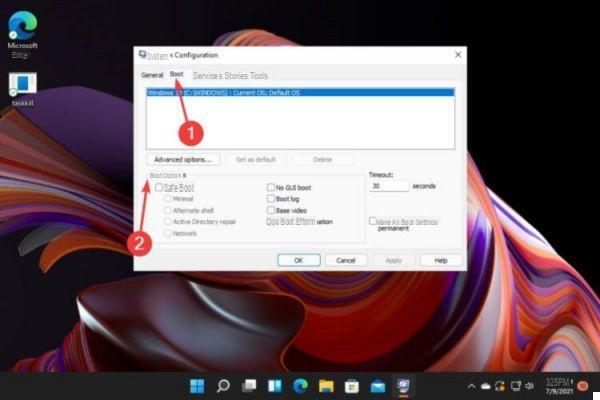
Seleziona l’avvio sicuro, quindi seleziona l’opzione Minimal.
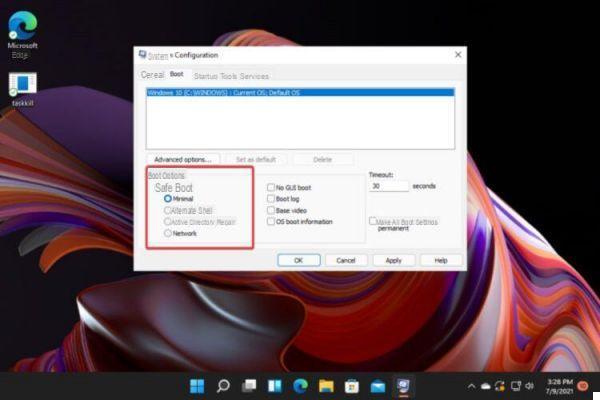
Fare clic su Applica, quindi selezionare OK.
Nella finestra pop-up, fai clic su Riavvia.
Attendi qualche secondo, quindi verrai portato in modalità provvisoria.
Utilizzare la riparazione automatica
Quando il computer è spento, accendilo e spegnilo non appena viene visualizzato il logo di Windows. Ripeti questo 3 volte, quindi verrai reindirizzato alla schermata di riparazione automatica.
Una volta sulla schermata, devi fare clic su Opzioni avanzate.
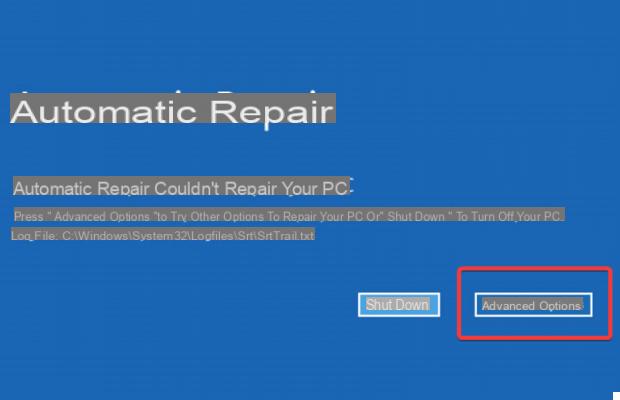
Scegli Risoluzione dei problemi.
Seleziona Opzioni avanzate.
Fare clic su Impostazioni di avvio.
Fare clic sul pulsante Riavvia.
Premi il tasto F4 per entrare in modalità provvisoria.
Windows 11 si avvierà in modalità provvisoria ogni volta che accendi il PC, a meno che l’impostazione non venga modificata dalla configurazione di sistema o dal prompt dei comandi.
Dubbi o problemi? Vi aiutiamo noi
Ricorda di iscriverti al nostro canale Youtube per video e altre recensioni. Se vuoi rimanere sempre aggiornato, iscriviti al nostro canale Telegram e seguici su Instagram. Se vuoi ricevere supporto per qualsiasi dubbio o problema, iscriviti alla nostra community Facebook o contattaci su Instagram. Non dimenticarti che abbiamo creato anche un motore di ricerca offerte pieno di coupon esclusivi e le migliori promozioni dal web!


























